




|
MenuPrésentation Boitier remote box Boitier display Installation carte SD Connexion au réseau Installation logiciel FCALLBOX Installation Télécommande Mise en service menu TV Installation Web Radio Configuration Lecteur MP3 Installation Cadre photo Installation METEO Installation BOURSE Guide d'utilisation Configuration générale Historique et Nouveautés Accueil |
Système FCALLBOX3 Remote Display
Ci dessous la description de l'installation de la carte SD (choisir de préférence une capacité supérieure à 4GB si vous n'utilisez pas de disque externe) pour le Raspberry inclus dans la FCALLBOX Remote Display box. Télécharger la dernière version de Raspbian “wheezy” ici et la dézipper. Télécharger l’outil « Win32 Disk imager » et flasher l’image dans la carte SD. Brancher un écran et un clavier au Raspberry, l’alimenter. Au premier démarrage un écran de configuration s’affiche (peut être relancé ensuite avec la commande raspi-config) : 
Choisir : Expand-rootfs pour étendre l'espace disponible à la capacité de la carte SD Changer le mot de passe (change pass) Enable Boot to Desktop/Scratch puis Desktop Login as user 'pi' at the graphical desktop Internationnalisation Options puis change TimeZone pour que l'heure de votre système soit celui de votre zone Mettre à jour le firmware en tapant
Récupérer l'adresse MAC, c'est important pour la configuration du réseau dans les étapes de configurations qui vont suivre. Taper ifconfig eth0
Noter l'adresse MAC après HWaddr, ici b8:27:eb:51:1e:6e
Dans le cas de la FCALLBOX, la carte SD est beaucoup sollicitée en écriture, et selon sa qualité, on peut rencontrer des corruptions qui vont empêcher la FCALLBOX de fonctionner. C'est la raison pour laquelle il est fortement recommandé de n'utiliser la carte SD que pour le boot et d'utiliser une disque externe USB. Ci dessous la méthode : Brancher le disque USB, faire un sudo fdisk -l et noter le "nom" de votre disque, par exemple /dev/sda ou /dev/sdb ... Formater le disque : sudo mkfs /dev/sda si votre disque est /dev/sda Créer trois partitions une Linux (200G) une swapp (1GB) et une FAT32 (ce qui reste) avec sudo cfdisk /dev/sda ceci est très bien expliqué sur le site de Framboise 314 ici Faire New puis Primary avec 200000 pour le premier, 2000 pour le second, et valider le taille restante pour le troisiéme Ensuite Type 83 pour mettre le premier en partition Linux, Type 82 pour le swapp du deuxième, et 0c pour FAT32 pour le dernier Faite Write pour chaque disque, puis Quit Au final, l'écran de cfdisk sera celui ci : 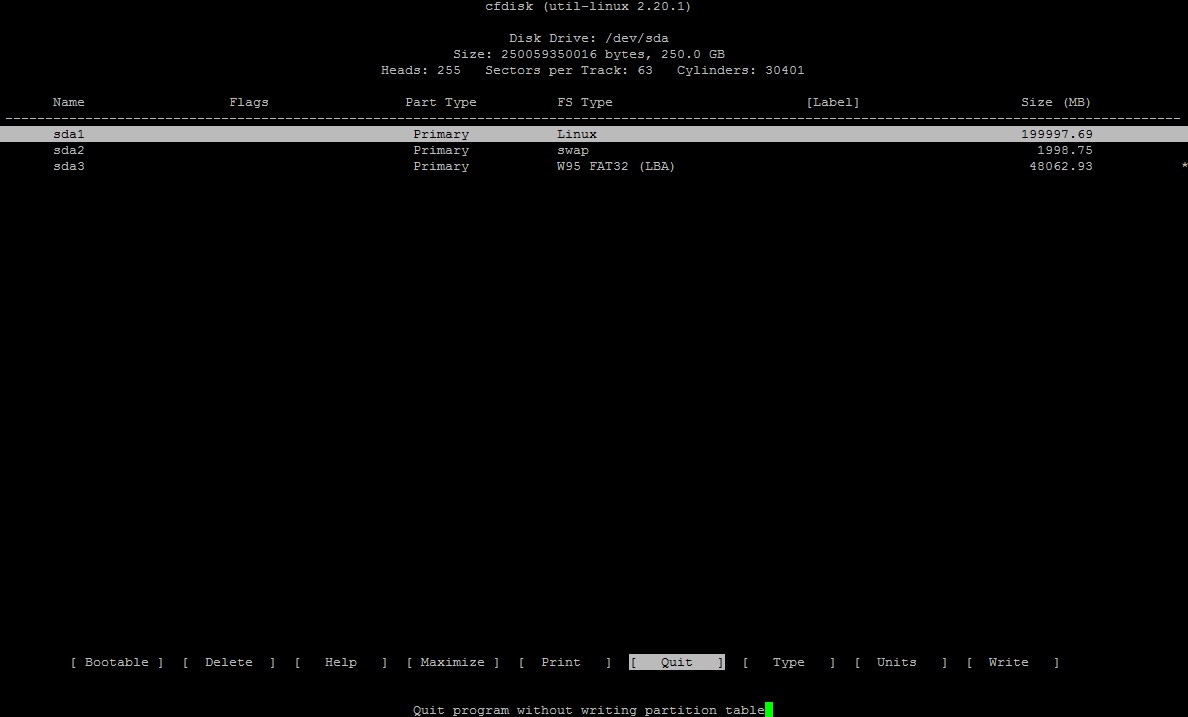
Formater les disques :
Copier le contenue de la carte SD sur le disque : sudo umount /dev/sda puis sudo dd if=/dev/mmcblk0p2 of=/dev/sda1 bs=512 soyez patient ... Editer le fichier /boot/cmdline.txt et remplacez la partie root=/dev/mmcblk0p2 par root=/dev/sda1 Monter le disque Linux : sudo mount -t ext4 /dev/sda1 /media Editer le fichier /media/etc/fstab commenter dev/mmcblk0p2 et ajouter votre disque :
Démonter le disque Linux : sudo umount /dev/sda1 Rebooter Etendre le root file system en tapant : sudo resize2fs /dev/sda1
|

|
|

|